Можете видети простор који заузима одређена фасцикла на Линук диску помоћу менаџера датотека. Потребно је да отворите својства датотеке. Али информације се тамо не приказују у потпуности, а често су вам потребни детаљи. Нећете моћи да добијете детаљне информације користећи услужни програм ls. Али услужни програм du је савршен за ове сврхе. Затим ћемо вам рећи како да видите величину фасцикле у Линуксу користећи du . Да бисмо то урадили, погледаћемо два примера његове употребе.
Како сазнати величину каталога
Прво ћемо вам рећи како да добијете информације о одређеној фасцикли, са или без њених прилога. Затим ћемо прећи на подфасцикле у одређеном директоријуму. Истовремено, поменућемо неколико корисних нијанси рада са du, као што је могућност сортирања података.
Одређена фасцикла
Узмимо за пример фасциклу Преузимања. Команда за приказ њене величине изгледа овако:
$ sudo du -sh /home/root-user/DownloadsКао резултат тога, биће приказан простор који заузима на диску:
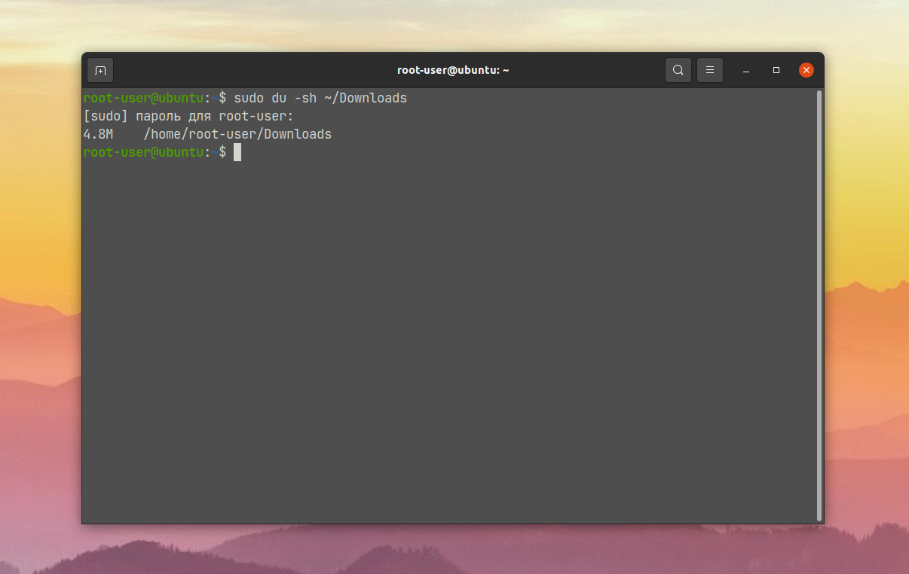
Да бисмо боље разумели, даћемо команде и укратко проћи кроз укључене опције:
-
-s– исписује само величину саме фасцикле, без угњеждених подфасцикли. -
-h– исписати информације у познатом облику. Говоримо о мерним јединицама (K – килобајт, M – мегабајт, итд.).
Такође можете видети укупну величину само датотека у фасцикли, без узимања у обзир садржаја подфасцикли. Да бисте то урадили, користите опцију -S :
$ sudo du -sSh /home/root-user/Downloads 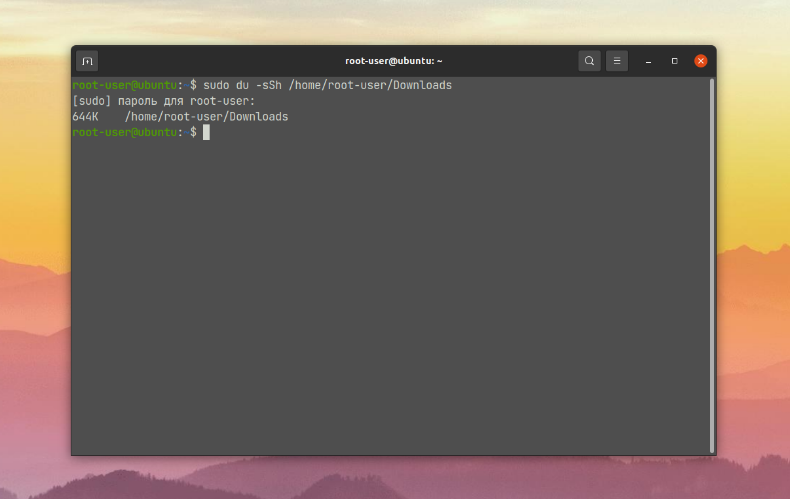
Као што видите, сазнавање величине фасцикле је веома једноставно.
Фасцикле у директоријуму
Други користан сценарио за коришћење du је испис величине свих подфасцикли у датом директоријуму, искључујући датотеке унутра. Поново, узмимо директоријум Downloads као пример. Ево команде која нам је потребна:
$ sudo du -h /home/root-user/Downloads 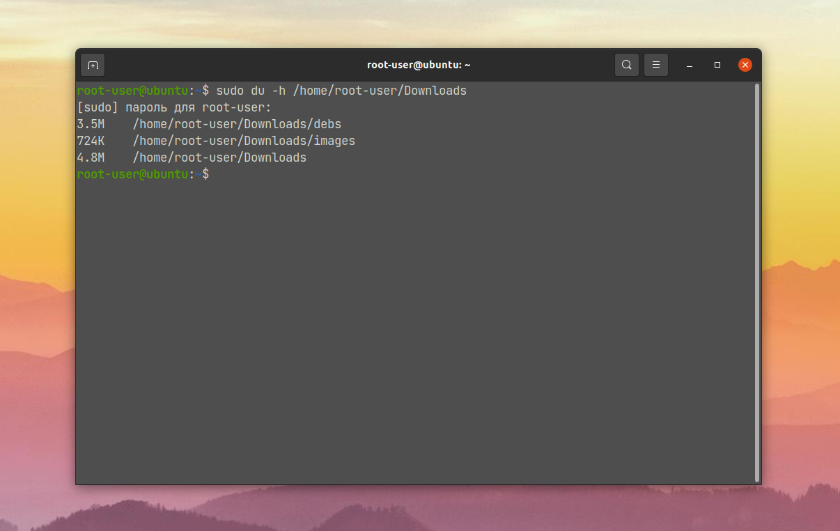
Као резултат његовог извршавања, терминал ће прво приказати величину угнежђених подфасцикли, а затим и саму фасциклу. Користећи опцију --max-depth , можете подесити максималну дубину угнежђења. Ако вас занима само сама фасцикла, дубина је 0, ако вас занимају и подфасцикле угнежђене у њој, дубина је 1 или више:
$ sudo du -h --max-depth=1 /home/root-user/Downloads 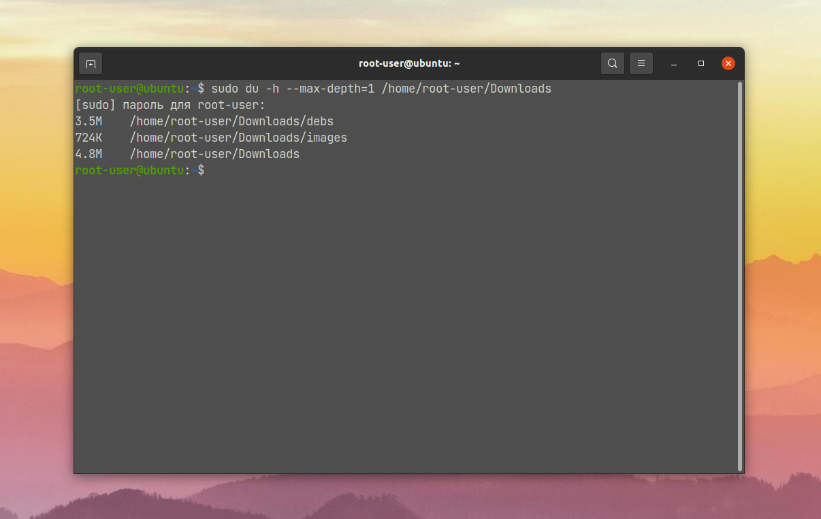
Ово је корисно када је директоријум веома порастао и желите да ограничите обим услужног програма du .
Такође можете видети величину саме фасцикле и свих датотека у њој, укључујући и оне у подфасциклама. За ове сврхе, морате додатно навести опцију -a :
$ sudo du -ah /home/root-user/Downloads 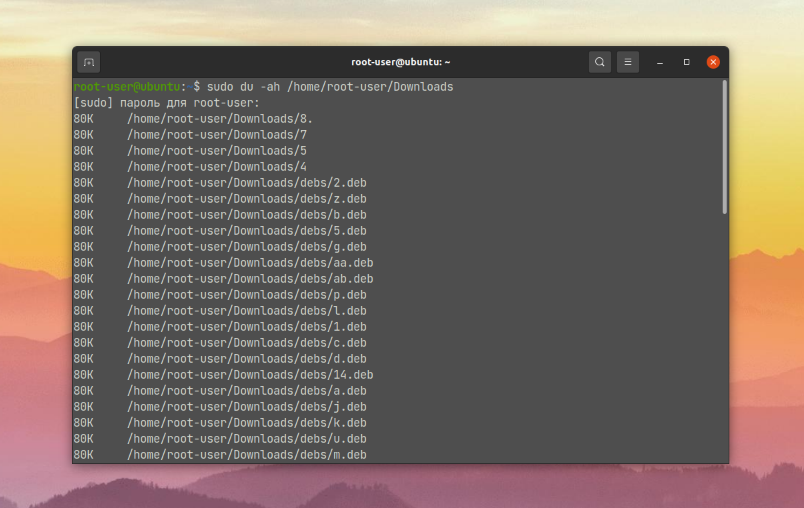
Ако има превише излазних података, у неким ситуацијама има смисла сортирати их по величини. Да бисте то урадили, након путање до директоријума у главној команди, додајте | sort -rh :
$ sudo du -ah /home/root-user/Downloads | sort -rh 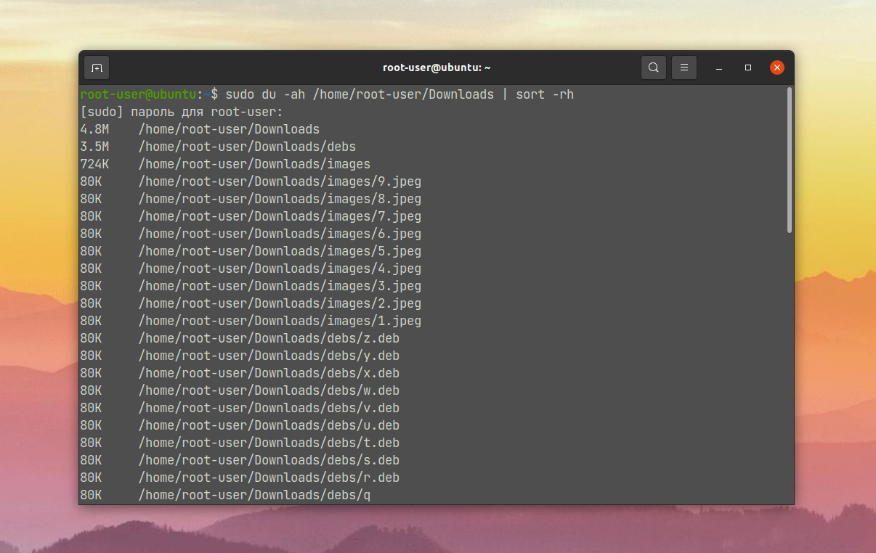
Сада знате како да видите величину фасцикле у Линуку и њених прилога помоћу услужног програма du .